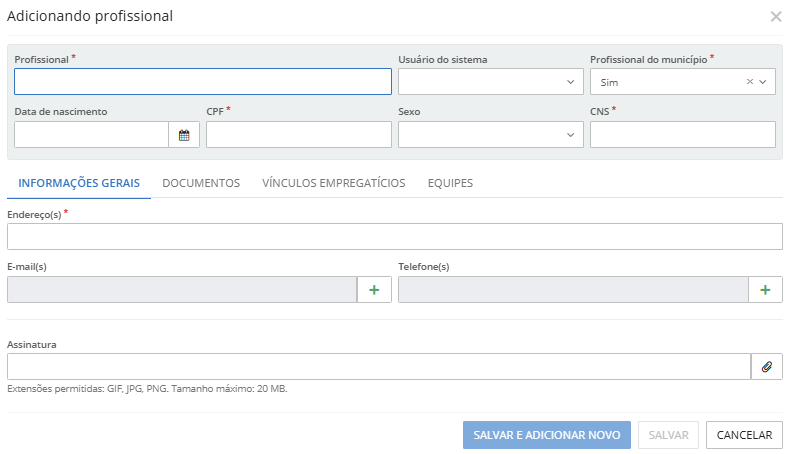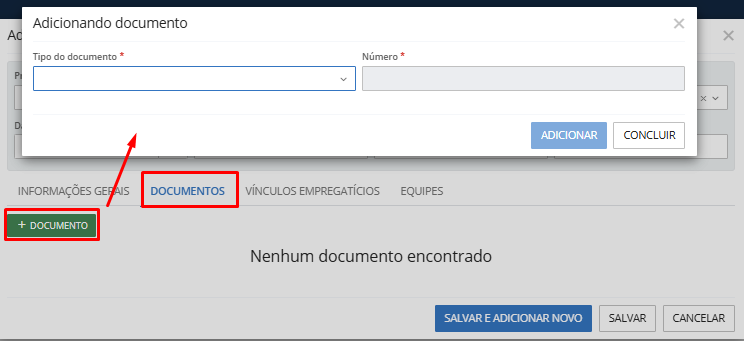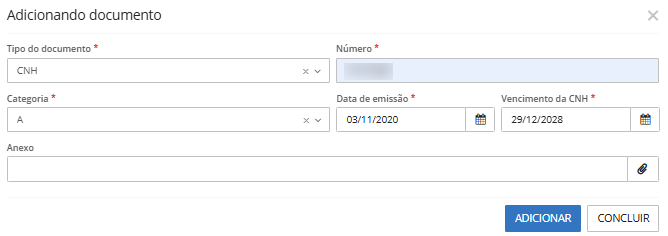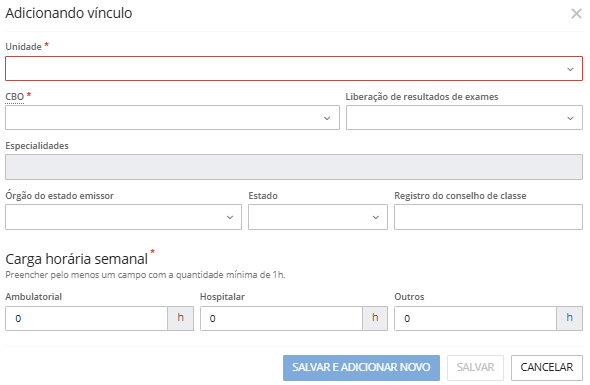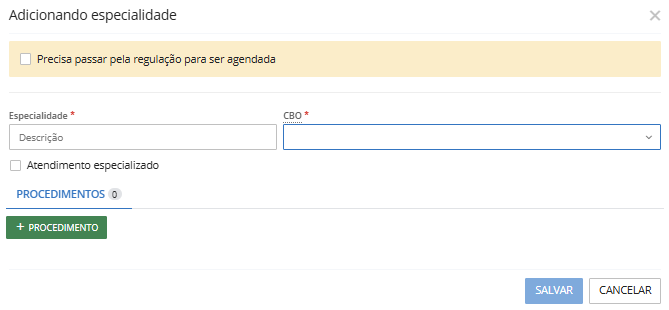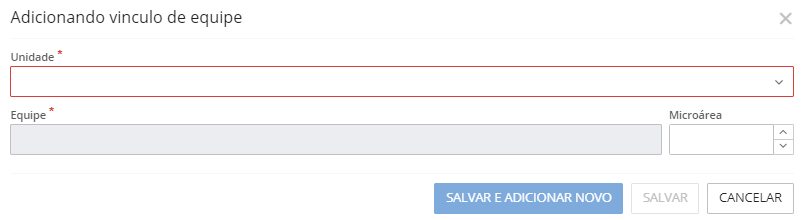Profissionais
O cadastro de profissionais é a funcionalidade responsável pelos dados cadastrais e vínculos do profissional na entidade. É de extrema importância que o cadastro esteja atualizado e preenchido corretamente para que não sejam geradas inconsistências nas demais rotinas, como por exemplo, exportação dos dados onde gera o faturamento da unidade.
Ainda, o sistema dispõe de um facilitador: a importação do CNES, por meio do menu Sistema > Importações > + Importação, com esta rotina é possível importar os profissionais e unidades cadastradas no CNES.
Confira abaixo mais detalhes!
Adicionando profissional
A rotina poderá ser acessada em Cadastros > Profissionais.
Através da função + Profissional você poderá preencher manualmente os dados do cadastro.
Ao acessar a função + Profissional, você deverá preencher os campos abaixo:
|
|---|
- Profissional: nome completo do profissional;
- Usuário do sistema: usuário do profissional que já foi previamente cadastrado na Central do Usuário e concedido permissão para acesso ao sistema Saúde por meio do Gerenciador de acessos;
- Profissional do município: indicar Sim ou Não, selecionando a opção Sim os campos CPF e Endereço são obrigatórios. Selecionando a opção Não, a guia Vínculos empregatícios será obrigatória;
- Data de nascimento: data de nascimento do profissional;
- CPF: número do CPF do profissional;
- Sexo: sexo do profissional;
- CNS: número do CNS do profissional.
Na guia Informações gerais, o campo Endereço(s) é de preenchimento obrigatório, quando no campo Profissional do município estiver marcado com Sim.
Os campos E-mail(s) e Telefone(s) são opcionais, mas é indicado o preenchimento para as informações estarem completas.
No campo Assinatura é possível vincular uma imagem da assinatura digitalizada para que seja utilizada ao imprimir o resultado do exame com imagem de assinatura, por exemplo, na funcionalidade Laboratório.
A guia Documentos é de preenchimento opcional e permite que seja indicado os dados da CNH do profissional e anexado a imagem do documento:
|
|---|
|
|---|
Na guia Vínculos empregatícios, você irá cadastrar o vínculo empregatício do profissional com sua entidade e informar a carga horária semanal.
O preenchimento das informações é obrigatório quando o campo Profissional do município estiver marcado com a opção Não, assim deverá ser preenchido as informações:
Quando o campo Profissional do município estiver marcado com a opção Sim, o sistema habilita outros campos para adicionar o vínculo empregatício, veja:
|
|---|
Essas informações são de extrema importância pois é com base nesse vínculo que o sistema irá controlar o que o profissional poderá registrar ou não no sistema, por exemplo: Atendimentos, fichas do e-SUS, além de gerar a produção corretamente para fins de faturamento, e também poder criar as agendas do profissional conforme a sua carga horária.
- Unidade: deve ser selecionada a Unidade que o profissional terá atuação. Caso o profissional atue em mais de uma unidade é necessário salvar e adicionar novo.
- CBO: deve ser selecionada a ocupação do profissional naquela unidade.
- Especialidades: opção para informar a especialidade correspondente ao CBO informado, esta especialidade é que será apresentada no contexto de acesso do profissional.
Além da indicação do CBO do profissional no cadastro é necessário que o CBO também esteja vinculado a uma especialidade para que o usuário tenha acesso às rotinas relacionadas àquela atividade.
Para cadastrar o vínculo do CBO com a especialidade você deverá acessar Cadastros > Especialidades.
|
|---|
Lembrando que caso preenchida a opção Atendimento especializado, o sistema não irá exportar os dados registrados com esta especialidade para o e-SUS, assim como algumas opções exclusivas da atenção primária não serão exigidas para esta especialidade.
- Liberação de resultados de exames: Opção para permitir que o profissional realize a liberação do resultado de exames no laboratório.
- Carga horária: Deve ser indicada a carga horária da atuação do profissional, permitindo assim o controle da agenda dentro da jornada indicada.
Por fim, na guia Equipes é possível cadastrar a(s) Unidade(s) e Equipe(s) que o profissional está vinculado:
|
|---|
Você pode conferir todos os profissionais cadastrados na entidade por meio da listagem inicial.
Você pode utilizar os Filtros para selecionar os profissionais que deseja listar, sendo permitido filtrar por Profissional, CBO, Usuário, Unidade e Situação, ou aproveitar o campo de pesquisa para localizar um profissional de forma mais rápida.
|
|---|
Ainda é possível conferir o Histórico de alterações e Editar os cadastros sempre que necessário.
|
|---|